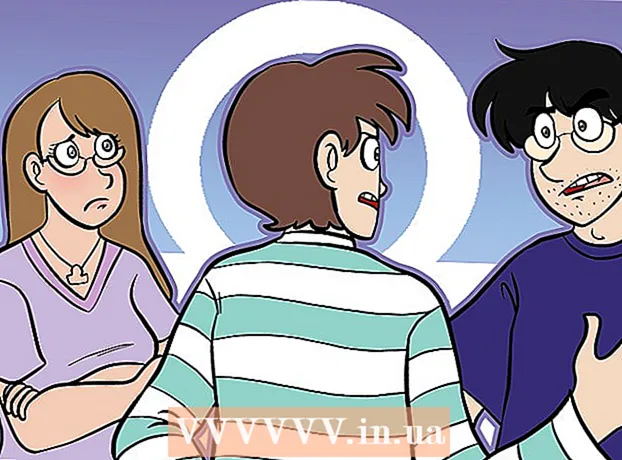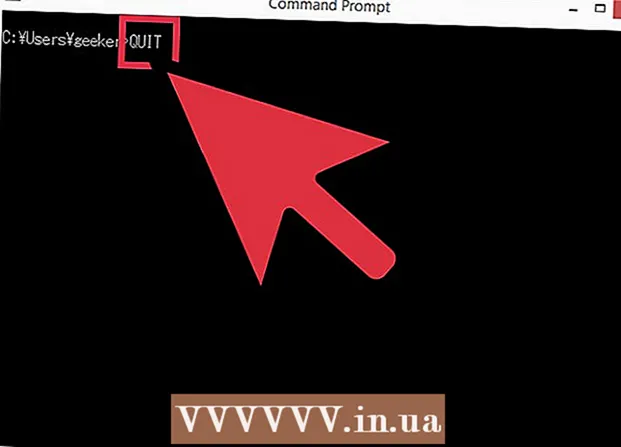Údar:
Laura McKinney
Dáta An Chruthaithe:
5 Mí Aibreáin 2021
An Dáta Nuashonraithe:
1 Iúil 2024

Ábhar
Toisc gur fuath le Steve Jobs eochracha fisiciúla, is annamh a úsáideann gach feiste Apple na heochracha sin. Má tá Macbook nua agat, b’fhéidir go mbeidh iontas ort conas cliceáil ar dheis gan eochracha a bhrú. Ar ámharaí an tsaoil, tá bealaí éagsúla ann chun deaschliceáil agus Macbook á úsáid agat. Léigh an rang teagaisc seo chun foghlaim conas.
Céimeanna
Modh 1 de 3: Coinnigh síos an eochair Rialaithe ansin cliceáil
Bog an cúrsóir go dtí an áit is mian leat a chliceáil. Coinnigh síos an eochair smacht nó ctrl ar do mhéarchlár. Tá an eochair seo in aice leis an eochair rogha sa tsraith bhun den mhéarchlár.

Cliceáil ar an mír atá uait. Má tá an eochair á coinneáil agat smacht nuair a chliceáiltear ort, feicfidh tú an roghchlár a bhíonn le feiceáil i gcónaí nuair a chliceálann tú ar dheis. fógra
Modh 2 de 3: Cliceáil dhá mhéar air
Cliceáil ar an roghchlár cruth úll (Apple). Cliceáil Sainroghanna an Chórais ansin Méarchláir & Luch.

Cliceáil Trackpad. Faoin mír Gothaí Trackpad, ní mór duit an bosca a sheiceáil a deir "Tap trackpad ag baint úsáide as dhá mhéar le haghaidh cliceáil tánaisteach" chun an fheidhm dhá mhéar ar an touchpad a chliceáil ar dheis.- Nóta: Ag brath ar leagan OS X, scríobhfar an bosca ar bhealach difriúil. I leaganacha níos sine, tá an bosca lipéadaithe Cliceáil Tánaisteach agus tá sé suite sa chuid Dhá Mhéar.

Bog an cúrsóir go dtí an áit is mian leat a chliceáil. Cuir dhá mhéar ar an trackpad chun deaschliceáil ar rud éigin. Má chuir tú ar chumas an ghné Cliceáil Tánaisteach, feicfidh tú roghchlár agus tú ag cliceáil ar dheis. fógra
Modh 3 de 3: Úsáid luch seachtrach
Smaoinigh an bhfuil luch seachtrach ag teastáil uait. Is gnách gur fearr le daoine a úsáideann Excel agus bogearraí eile luch seachtrach.
Úsáid luch le dhá chnaipe nó is féidir leat an rud céanna a dhéanamh. Is féidir leat luch ríomhaire atá ag rith Windows a úsáid. B’fhéidir nach mbraitheann plugáil luch Windows isteach i do Macbook nua stylish, ach an-éifeachtach. Is féidir leat luch Mac a úsáid freisin cosúil le luch Draíocht.
- Tá gné Cliceáil Tánaisteach ag Magic Mouse i Sainroghanna an Chórais. Nuair a bheidh tú cumasaithe, is féidir leat cliceáil ar dheis díreach mar a dhéanfá le haon luch eile.
Ceangal luch. Is féidir leat an luch a phlugáil isteach i do USB ar an Macbook nó ceangal trí Bluetooth. Tá sé déanta. fógra
Comhairle
- Más mian leat cliceáil ar dheis ar ghrúpa focal, ní mór duit aird a tharraingt ar an ngrúpa focal. Aibhsigh an focal deireanach sa ghrúpa, cliceáil agus tarraing chuig an gcéad fhocal sa ghrúpa, agus ansin cliceáil ar dheis.